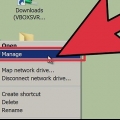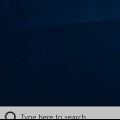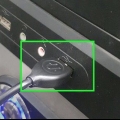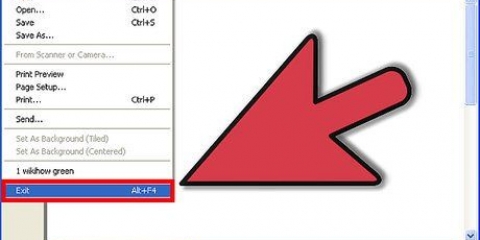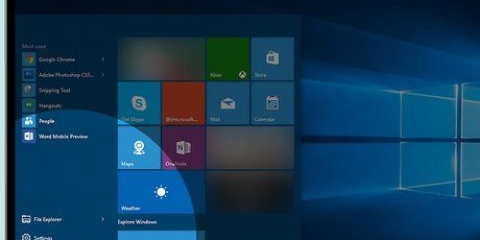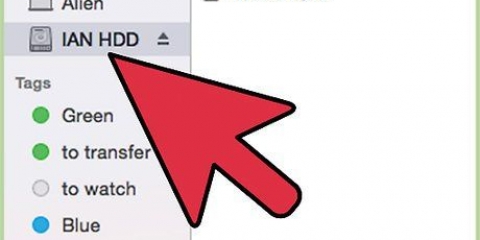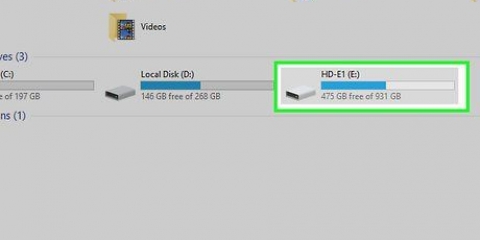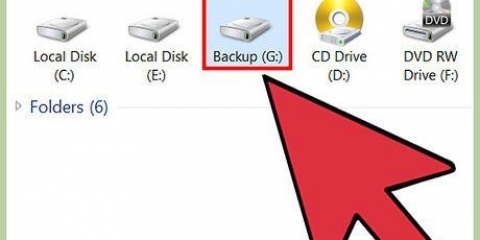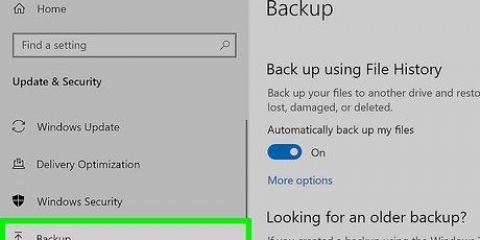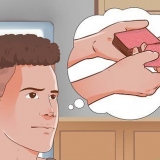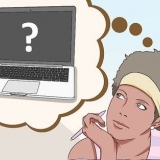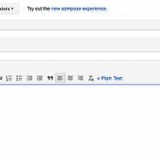Avvia da un disco rigido esterno
L`avvio da un disco rigido esterno sul computer è utile durante il ripristino di unità o partizioni, la risoluzione dei problemi, la formattazione del computer o la reinstallazione dell`intero sistema operativo. Puoi eseguire l`avvio da un disco rigido esterno su computer Windows e Mac.
Passi
Metodo 1 di 3: Windows 8

1. Scorri dal lato destro dello schermo e tocca "Impostazioni".
- Se stai usando un mouse, vai nell`angolo in basso a destra dello schermo e trascina il mouse verso l`alto, quindi fai clic su "Impostazioni".

2. Tocca o fai clic su "Accensione" e seleziona "Riavvia".

3. Tieni premuto il tasto "Maiusc" del computer durante il riavvio.

4. Tocca o fai clic su "Risoluzione dei problemi" quando Windows 8 ti offre un`opzione da scegliere.

5. Tocca o fai clic su "Opzioni avanzate".

6. Tocca o fai clic su "Impostazioni firmware UEFI".

7. Fare clic su "Riavvia". Sullo schermo verrà visualizzato il menu Advanced BIOS Setup.

8. Usa i tasti freccia per selezionare `Avvio`.

9. Cambia "UEFI" in "Legacy" nel campo Modalità.

10. Selezionare l`opzione per riavviare il computer, quindi premere rapidamente F2 per accedere nuovamente al menu di configurazione del BIOS.
La chiave di configurazione del BIOS può variare in base alla marca del computer. Ad esempio, potrebbe essere richiesto di premere F12 o F5 anziché F2.

11. Utilizzare i tasti freccia per selezionare "Avvio", quindi modificare l`ordine di avvio in modo che il nome del disco rigido esterno sia impostato come predefinito.

12. Collega il tuo disco rigido esterno al computer con una porta USB.

13. Riavvia il tuo computer. Il tuo computer Windows 8 ora si avvierà dal tuo disco rigido esterno.
Metodo 2 di 3: Windows 7/Vista/XP

1. Accendi il tuo computer Windows.

2. Collega il tuo disco rigido esterno al computer con una porta USB libera.

3. Fare clic su `Start` e poi sulla freccia accanto a `Disabilita`.

4. Scegli "Riavvia". Il tuo computer si riavvierà.

5. Premere il tasto appropriato per accedere al menu di configurazione del BIOS del computer. La chiave di configurazione del BIOS può variare in base alla marca del computer. Ad esempio, potrebbe essere richiesto di premere F12, F2, F5 o il tasto Esc.

6. Seleziona "Impostazioni avanzate" con i tasti freccia.

7. Vai all`opzione `Ordine di avvio`.

8. Seleziona il tuo disco rigido esterno come dispositivo di avvio principale.

9. Selezionare l`opzione per salvare le impostazioni, quindi uscire dalla configurazione del BIOS.

10. Riavvia il tuo computer. Il tuo computer Windows ora si avvierà dal tuo disco rigido esterno.
Metodo 3 di 3: Mac OS X

1. Collega il disco rigido esterno al tuo computer Mac OS X.

2. Fai clic sul menu Apple e seleziona l`opzione per riavviare il computer.

3. Tieni premuto il tasto "Opzione" subito dopo il suono della campanella di avvio. Viene visualizzato il menu di avvio.

4. Fare clic sul nome del disco rigido esterno. Il tuo computer Mac ora si avvierà dal disco rigido selezionato.
In alternativa, puoi anche selezionare Preferenze di Sistema dal menu Apple, fare clic su "Disco di avvio" e il nome del tuo disco rigido esterno, quindi fare clic su "Riavvia".
Articoli sull'argomento "Avvia da un disco rigido esterno"
Condividi sui social network:
Simile
Popolare